
Guía de instalación dos botóns do teclado
Modelos de iluminación compatibles
| • C4-KD120 (-C) | Dimmer de teclado, 120 V |
| • C4-KD240 (-C) | Dimmer de teclado, 240 V |
| • C4-KD277 (-C) | Dimmer de teclado, 277 V |
| • C4-KC120277 (-C) | Teclado configurable, 120V/277V |
| • C4-KC240 (-C) | Teclado configurable, 240 V |
| • C4-KCB (-C) | Teclado con cable configurable |
| • C4-SKCB (-C) | Teclado cadrado con cable |
Modelos de botón de teclado compatibles
Esta guía admite os botóns de teclado redondeados tradicionais e os botóns de teclado planos contemporáneos (cun sufixo -C no número de peza).
- C4-CKSK (-C) Botóns do teclado cadrado do kit de cores
- C4-CKKD (-C) Botóns de atenuación do teclado do kit de cores
- C4-CKKC (-C) Botóns configurables do teclado do kit de cores
Introdución
Os botóns do teclado Control4® permítenche a ti e ao teu cliente decidir como colocar os botóns nos atenuadores do teclado, nos teclados configurables ou nos teclados Decora configurables ou con cable cadrados, proporcionando varias formas de conectar as teclas aos dispositivos. Estes botóns teñen un deseño plano ou redondeado contemporáneo e alturas simples, dobres ou triples, así como un botón dividido arriba/abajo.
Use calquera combinación para colocar os botóns no seu lugar facilmente.
![]() Importante! A configuración dos botóns definida para o teclado ou o atenuador de teclado en Control4 Composer Pro debe coincidir coa configuración física dos botóns para que funcione correctamente.
Importante! A configuración dos botóns definida para o teclado ou o atenuador de teclado en Control4 Composer Pro debe coincidir coa configuración física dos botóns para que funcione correctamente.
Para conectar os botóns a un teclado:
- Retire a bandexa dos botóns do teclado e os botóns do teclado da embalaxe.
- Identifica todas as pezas da bandexa do teclado.
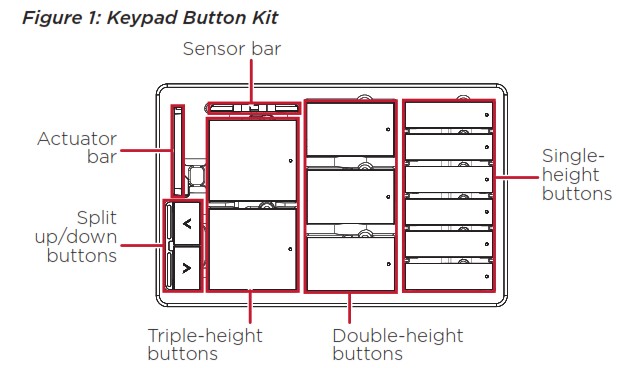
- Determine a disposición dos botóns desexada. Os botóns pódense mesturar e combinar segundo o desexa, usando os botóns divididos arriba/abaixo, de altura simple, dobre ou tripla do kit.
- Se está a usar o conxunto de botóns divididos arriba/abaixo, fíxase o conxunto (Figura 2) e, a continuación, conecte a barra de sensores (Figura 3). Estes deben colocarse primeiro na posición inferior (Figura 4). Oriente o conxunto de botóns de xeito que o botón cara arriba estea á dereita e, a continuación, deslice os orificios de montaxe na parte inferior do conxunto de botóns sobre as pequenas puntas negras que sobresaen da parte inferior da área do botón do teclado.
Figura 2: Botóns de división arriba/abaixo

- Coloca a barra do sensor na parte inferior da zona dos botóns do teclado onde sobresaen as pequenas puntas negras (Figura 3). A barra de sensores é a pequena barra transparente (Contemporánea) ou a pequena barra cunha xanela transparente.
 Nota Oriente a barra do sensor de xeito que o bordo curvo quede cara á parte inferior do teclado e o bordo do sensor saínte quede cara á parte superior do teclado.
Nota Oriente a barra do sensor de xeito que o bordo curvo quede cara á parte inferior do teclado e o bordo do sensor saínte quede cara á parte superior do teclado.
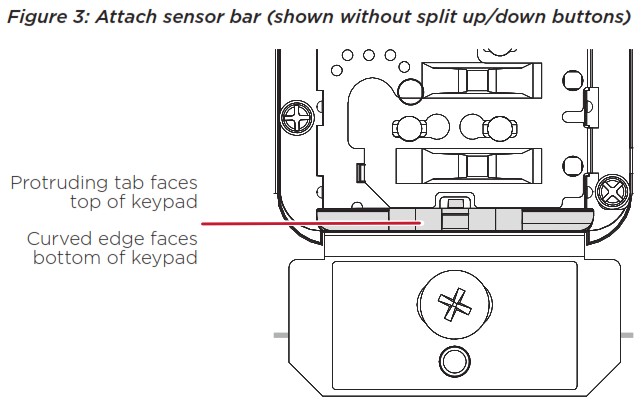
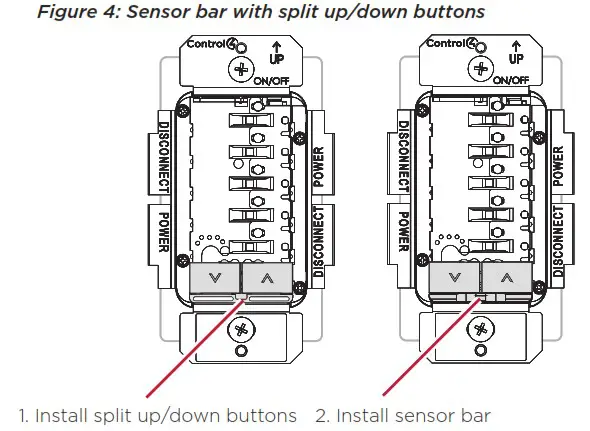
- Comezando pola parte inferior, engade os botóns no teclado coa disposición de botóns desexada (Figura 5). Os botóns deben estar orientados de xeito que o tubo de luz LED de estado estea no lado dereito do botón.
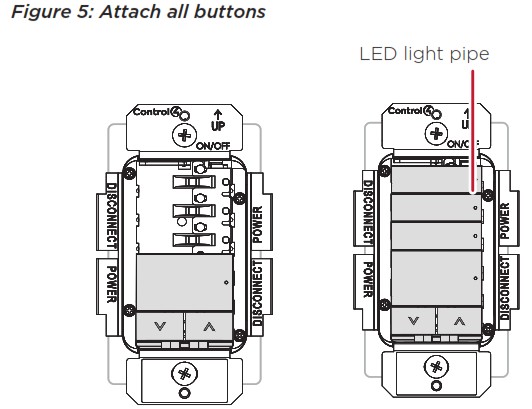
- Encaixe a barra do actuador sobre o raíl negro fino que sobresae preto da parte superior da zona dos botóns do teclado (Figura 6). Oriente a barra do actuador de xeito que o bordo curvo quede cara á parte superior do teclado e o bordo recto inferior quede cara á parte inferior do teclado.
Nota: A barra de actuador para os atenuadores de teclado ten unha punta que debe inserirse no atenuador de teclado antes de conectar a barra de actuador.
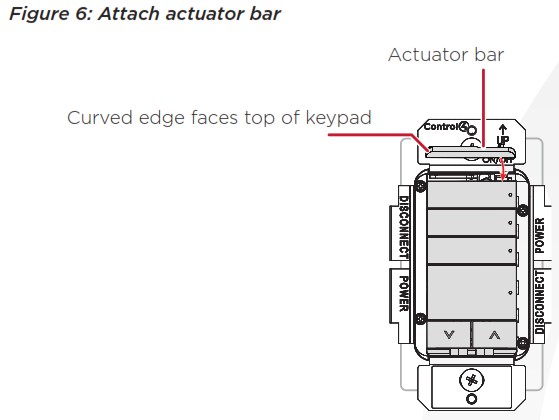
![]() Nota: Retire os botóns e a barra do sensor de luz ambiental con coidado. Se se rompe algún botón ou punto de conexión do sensor de luz ambiental, a placa base do botón pódese substituír sen retirar o dispositivo da parede. Pódese solicitar un kit de substitución (RPK-KSBASE) con placas base de botóns e parafusos novos a través do Soporte Técnico, se atopa este problema. Ao substituír a placa base dun botón, lembre de apagar o interruptor automático para evitar danos no dispositivo.
Nota: Retire os botóns e a barra do sensor de luz ambiental con coidado. Se se rompe algún botón ou punto de conexión do sensor de luz ambiental, a placa base do botón pódese substituír sen retirar o dispositivo da parede. Pódese solicitar un kit de substitución (RPK-KSBASE) con placas base de botóns e parafusos novos a través do Soporte Técnico, se atopa este problema. Ao substituír a placa base dun botón, lembre de apagar o interruptor automático para evitar danos no dispositivo.
![]() Nota: Para facilitar a instalación ou a eliminación do atenuador do teclado ou do botón inferior do teclado configurable, retire os dous parafusos inferiores que fixan a placa base do botón. Os dispositivos máis antigos tamén poden incluír parafusos con cabezas de parafuso máis grandes que se poden substituír por parafusos novos que se proporcionan no kit de substitución da placa base de botóns (RPK-KSBASE) dispoñible a través do Soporte técnico.
Nota: Para facilitar a instalación ou a eliminación do atenuador do teclado ou do botón inferior do teclado configurable, retire os dous parafusos inferiores que fixan a placa base do botón. Os dispositivos máis antigos tamén poden incluír parafusos con cabezas de parafuso máis grandes que se poden substituír por parafusos novos que se proporcionan no kit de substitución da placa base de botóns (RPK-KSBASE) dispoñible a través do Soporte técnico.
Para eliminar os botóns do teclado:
- Se a placa frontal xa está instalada, retire a placa frontal e a placa base.
- Retire primeiro a barra do actuador (Figura 7) usando os dedos para tirar suavemente da barra do atuador cara adiante.

- Elimina os botóns de arriba a abaixo, primeiro o botón de arriba. Co dedo ou polgar, prema no lado esquerdo do botón. Usando un gancho ou un gancho angular, insira a punta do gancho entre o botón e a base do botón directamente encima da pestana de conexión do botón e xira a ferramenta cara á parede. Esta acción permite que o gancho levante o botón, soltando a pestana da placa base. Para evitar danos no dispositivo, desconecte o dispositivo cando utilice a ferramenta de gancho.
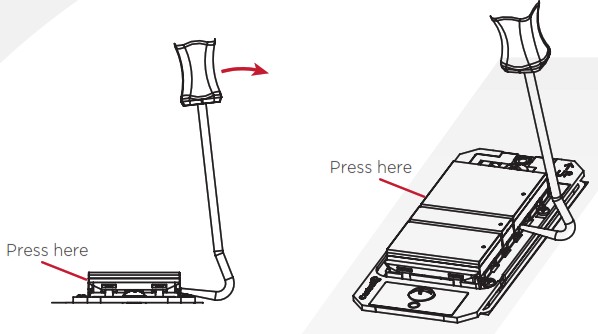
- Despois de instalar ou cambiar a configuración do botón, debe cambiar as propiedades do botón do teclado en Composer. Consulte a Guía de usuario de Composer Pro no portal do distribuidor para obter máis información.
Garantía e información legal
Atopa detalles da garantía limitada do produto en snapav.com/warranty ou solicite unha copia en papel ao Servizo de Atención ao Cliente no 866.424.4489. Atopa outros recursos legais, como avisos regulamentarios e información sobre patentes, en snapav.com/legal.
Máis axuda
Para obter a última versión desta guía, ábreo URLou escanear o código QR. O teu dispositivo debe poder facelo view PDF.

Copyright © 2021, Wirepath Home Systems, LLC. Todos os dereitos reservados. Control4 e Snap AV e os seus respectivos logotipos son marcas rexistradas ou marcas comerciais de Wirepath Home Systems, LLC, dba “Control4” e/ou dba “SnapAV” nos Estados Unidos e/ou noutros países. 4Store, 4Sight, Control4 My Home, Snap AV, Mockupancy, Neeo e Wirepath tamén son marcas rexistradas ou marcas comerciais de Wirepath Home Systems, LLC. Outros nomes e marcas pódense reclamar como propiedade dos seus respectivos propietarios. Todas as especificacións están suxeitas a cambios sen previo aviso.
200-00356-F 20210422MS
Documentos/Recursos
 |
Botóns do teclado Control4 C4-KD120 [pdfGuía de instalación C4-KD120, Botóns do teclado, C4-KD120 Botóns do teclado |




